كيفية استخدام CapCut Stabilizer على الهاتف المحمول والكمبيوتر الشخصي وأفضل بديل
أن تكون لديك أداة قوية في متناول يدك يمكن أن يحدث فارقًا في عالم تحرير الفيديو المتغير. حقق برنامج CapCut شهرة واسعة كبرنامج تحرير محمول وللكمبيوتر محبوب، حيث حصل على إشادة كبيرة بسبب ميزاته القابلة للتكيّف وتصميمه السهل الاستخدام.
ومع ذلك، ميزة استقرار الفيديو في CapCut، والتي تحوّل الفيديوهات المهتزة إلى مشاهد سلسة ومحترفة، هي واحدة من السمات الرئيسية التي جعلته أكثر قيمة لمستخدميه. في هذا الفيديو، سنقوم بالتعمق في محسّن الفيديو في CapCut ونوضح لك كيف يعمل على كلا من منصات الكمبيوتر والهواتف المحمولة.
سنناقش أيضًا أفضل بديل لمحسّن الفيديو في CapCut لأي شخص يبحث عن تجربة استقرار مماثلة خارج تطبيق CapCut. انضم إلينا ونحن نستعرض أفضل بديل لاستقرار الفيديو في CapCut على الكمبيوتر والهواتف المحمولة ونستكشف قدراته الكاملة، سواء كنت صانع أفلام طموحًا، أو مقدم محتوى، أو مجرد عاشق لتحرير الفيديو. دعنا نبدأ!
الجزء 1. ما هو محسّن الفيديو في CapCut؟
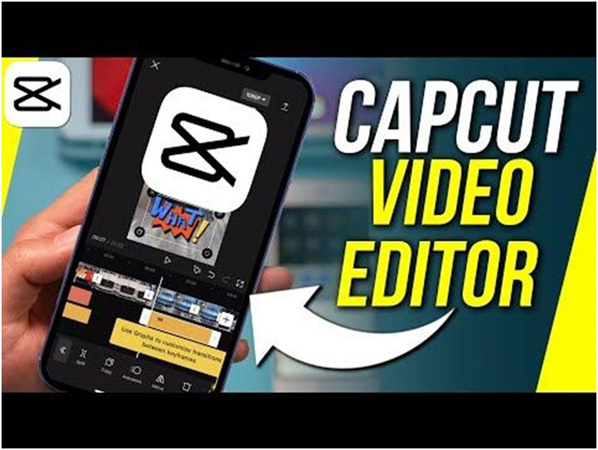
CapCut هو برنامج تحرير محمول تم تطويره بواسطة ByteDance tech. ومع ذلك، هدفوا إلى بناء برنامج مصمم خصيصًا لتحرير الفيديوهات بسرعة وبسهولة. يعد هذا البرنامج، الذي يتوفر لكل من أجهزة الهواتف الذكية التي تعمل بنظام Android وiOS، موردًا رائعًا للمستخدمين الذين يرغبون في تحرير أفلامهم بشكل احترافي.
ومن المؤكد جدًا أن CapCut يوفر أداة لاستقرار الفيديو الذي يعتبر ذلك مفيدًا جدًا لأخذ فيديوهات متحركة. وبسبب ذلك، يمكن للمستخدمين إنتاج مخرجات ذات جودة احترافية دون الاستثمار في الكثير من الجهد لإصلاح الأخطاء. بالإضافة إلى ذلك، يمكن استقرار الفيديوهات باستخدام تقنيات التحسين التالية المذكورة أدناه:
الجزء 2. كيفية استخدام محسّن الفيديو في CapCut على الهاتف المحمول

فيما يلي عدة طرق يمكنك من خلالها استقرار الفيديوهات على هاتفك باستخدام CapCut:
قم بتنزيل وفتح تطبيق CapCut على هاتفك.

- افتح "مشروع جديد" وحدد الفيديو الذي ترغب في تحريره.
انقر فوق الفيديو في الجدول الزمني حتى تتمكن من بدء التحرير.

اختر استقرار لاستقرار لقطات الفيديو المهتزة

- اضبط على "الموصى به".
- انقر فوق العلامة التي على اليمين لحفظ التحرير الخاص بك.
- احفظ الفيديو عند الانتهاء.
الجزء 3. كيفية استخدام محسّن الفيديو في CapCut على نظام التشغيل ويندوز
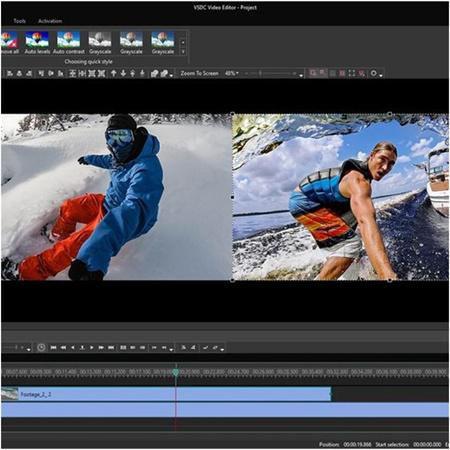
يمكن القيام بمحسّن فيديو CapCut على الكمبيوتر باتباع العملية أدناه:
- أولًا وقبل كل شيء ، استورد الفيديو الخاص بك
- اسحبه إلى الجدول الزمني لكي تتمكن من تحريره
- اذهب إلى "الأساسيات" في الزاوية اليمنى العليا من شاشة الكمبيوتر الخاصة بك ، تحت قسم "الفيديو"
- ثم انتقل للأسفل وحدد خيار "تثبيت الفيديو"
- حدد المستوى الذي ترغب في استقرار لقطات الفيديو الخاصة بك ، من الأفضل اختيار "الأكثر استقرارًا" للحصول على أفضل النتائج.
- بمجرد القيام بذلك ، قم بتشغيل الفيديو على الجدول الزمني لرؤية النتيجة
- قم بتصدير الفيديو في الزاوية اليمنى العليا من شاشة الكمبيوتر الخاصة بك
الجزء 4: نصيحة محترفة: أفضل بديل لمحسن الفيديو في CapCut
إذا كنت لا تزال تبحث عن تطبيق بديل لتحرير الفيديو الآخر ، يمكنك استخدام HitPaw VikPea (الذي كان يعرف سابقًا باسم HitPaw Video Enhancer). هو تطبيق HitPaw VikPea هو البديل الأكثر توصية لمحسّن فيديو CapCut. يستخدم تطبيق HitPaw VikPea خوارزمية الذكاء الاصطناعي لتحسين جودة الفيديو.
تطبيق HitPaw VikPea هو واحد من أفضل الخيارات إذا كنت ترغب في تحسين فيديو غامض. ما عليك سوى اتباع هذه الخطوات البسيطة المذكورة أدناه.
مميزات Hitpaw Video Enhancer
- تصحيح الألوان وتغيير المعلمات: تصحيح الألوان هو عملية تعديل توازن اللون والتشبع والدرجة اللونية وعناصر أخرى متعلقة بالألوان لإنتاج مظهر معين أو إصلاح مشاكل متعلقة بالألوان في الفيديوهات.
- تعديل السطوع / التباين: يعني ببساطة القدرة على تغيير سطوع وتباين الفيديو والتعرض العام لتحسين الرؤية وإبراز التفاصيل وتصحيح اللقطات التي تم التقاطها بإضاءة غير كافية أو زائدة.
- الوضوح والتحسين: يمكن لهذا التطبيق جعل الفيديو أكثر وضوحًا وحدّته ، مما يسلط الضوء على التفاصيل الأصغر ويرفع مستوى الصورة العامة.
- تكبير الفيديو: ينطوي على استخدام خوارزميات معقدة لملء البكسل المفقودة وتحسين الميزات في مقاطع الفيديو ذات الدقة المنخفضة لتحسين وضوحها وجودتها.
- دعم تنسيقات متعددة: يدعم تطبيق HitPaw VikPea أكثر من 30 تنسيقًا للإدخال ، بما في ذلك أشهرها مثل MP4 و AVI و MOV و MKV و M4V.
خطوات استخدام HitPaw VikPea
- الخطوة 1: تثبيت وتحميل التطبيق
للحصول على حزمة HitPaw VikPea الرسمية ، قم بزيارة صفحة موقع البرنامج الرسمي أو انقر على زر التنزيل أدناه.
- الخطوة 2: قم بتشغيل التطبيق وتحميل ملف الفيديو الأصلي
يجب عليك استيراد الفيديو إلى التطبيق بعد تثبيته لتحسين جودته باستخدام الذكاء الاصطناعي. يمكنك سحب وإسقاط الفيديو الأصلي إليه أو ببساطة النقر على زر اختيار الملف.

- الخطوة 3: حدد نموذج AI المطلوب
يوفر هذا المحسّن لجودة الفيديو 4 نماذج ذكاء اصطناعي ، بما في ذلك نموذج التخفيف العام ، ونموذج الرسوم المتحركة ، ونموذج تلوين الألوان ونموذج الوجه.

- الخطوة 4: معاينة التأثير والتصدير
بعد اختيار النموذج المطلوب لتحسين مقاطع الفيديو ، يمكنك الآن الضغط على زر "معاينة" لعرض تأثير قبل وبعد. بمجرد الرضا عن النتيجة ، اضغط على زر التصدير لحفظ ومشاركة لقطات مستقرة مع شبكتك.

الجزء 5: الأسئلة الشائعة حول مُثبِّت الفيديو في CapCut
س1. ما هو المُثبِّت في التحرير؟
ب1. تقوم المُثبِّتات في تحرير الفيديو بإزالة الاهتزاز واللقطات غير الواضحة التي يتم تسجيلها في فيديو مليء بالحركة وتنتج منتجًا نهائيًا نظيفًا وأكثر سلاسة. بالإضافة إلى ذلك ، لديك مجموعة من خيارات تثبيت الفيديو للاختيار من بينها لإتمام المهمة.
س2. كيف يعمل مُثبِّت الفيديو؟
ب2.
يتضمن خوارزمية تثبيت الفيديو جميع عمليات تعويض الحركة وتنعيمها. لتقدير حركة الكاميرا ، يتم تتبع نقاط الأداء في كل إطار عبر الإطارات التالية.
ومع ذلك ، فإن تثبيت الصور الرقمية هو أحد الوسائل التي يتم الاستفادة منها في تحرير اللقطات الاهتزازية والمتزاحمة في مقاطع الفيديو الخاصة بك. لذلك ، يستخدم بكسل خارج حدود الإطار المرئي لتوفير وسيلة للحركة.
س3. هل يمكن لجهاز iPhone أن يكون مُثبِّت فيديو؟
ب3. للقيام بذلك ، يتعين عليك تغيير إعدادات تسجيل الفيديو في كاميرا iPhone الخاصة بك. تقوم الكاميرا تلقائيًا بتسجيل الفيديو بمعدل إطارات 30 (إطار في الثانية). يمكنك اختيار معدلات إطارات مختلفة وإعدادات دقة الفيديو استنادًا إلى طراز iPhone الخاص بك. يتم إنتاج ملفات الفيديو الأكبر حجمًا مع معدلات إطارات أسرع ودقة أفضل. بإمكانك التبديل بسرعة بين دقات الفيديو المختلفة ومعدلات الإطارات على واجهة الكاميرا مباشرةً.
الختام
كما يمكنك رؤية، يُمكنك باستخدام CapCut تثبيت مقاطع الفيديو الخاصة بك بسرعة. تركِّز هذه البرنامج، الذي يُنافس أشهر أدوات تثبيت الفيديو المستخدمة على نطاق واسع، على إنشاء أفلام عالية الجودة للأجهزة المحمولة. لذا، ليس هناك سبب لعدم محاولة استخدامه. ومع ذلك، إذا كنت تبحث عن تطبيق تحرير آخر يُمكنك استخدامه لتحرير وتثبيت مقاطع الفيديو الخاصة بك بلمسة واحدة من الجودة والسهولة، يُمكنك استخدام Hitpaw Video Enhancer.
كما ذكرنا سابقًا، يتيح لك هذا التطبيق تحسين جودة الفيديو بسرعة وسهولة بلمسة واحدة فقط. لذا، يُمكنك استخدامه أيضًا لتثبيت مقاطع الفيديو الخاصة بك.



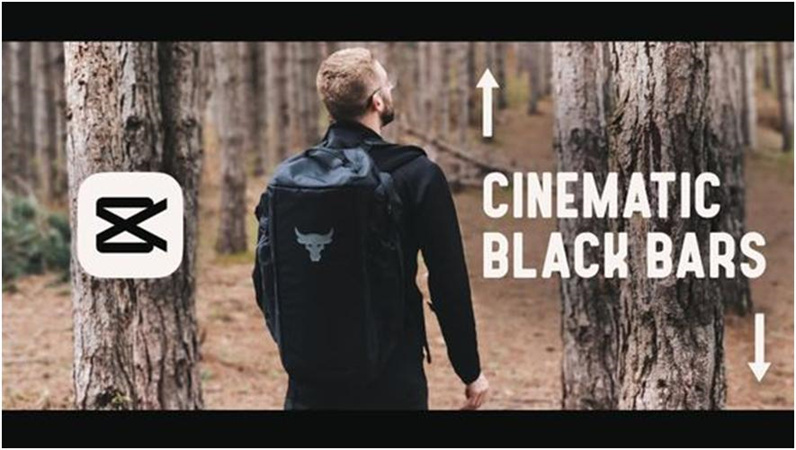
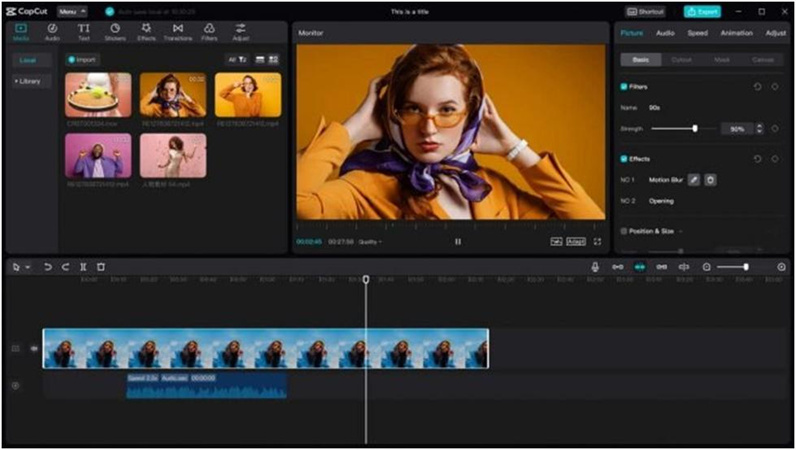
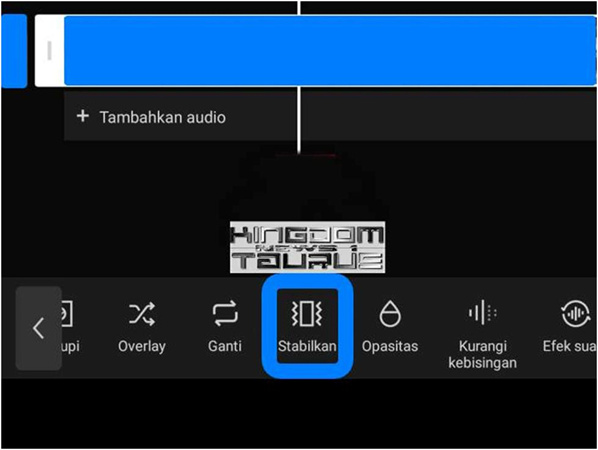








 HitPaw Edimakor
HitPaw Edimakor HitPaw Screen Recorder
HitPaw Screen Recorder


شارك هذه المقالة:
حدد تقييم المنتج:
محمد أمين
محرر HitPaw
أعمل بالقطعة منذ أكثر من خمس سنوات. دائمًا ما يثير إعجابي عندما أجد أشياء جديدة وأحدث المعارف. أعتقد أن الحياة لا حدود لها لكني لا أعرف حدودًا.
عرض كل المقالاتاترك تعليقا
إنشاء التعليقات الخاص بك لمقالات HitPaw